CAD如何删除辅助线
返回CAD如何删除辅助线
使用CAD软件绘制设计图后,经常会遗留下很多不需要的辅助线,要怎么把它们删去呢?
1.打开CAD软件,插入设计图纸,如下图中A线段与B线段相交的右上部分是多余的线段,我们要把它删去;
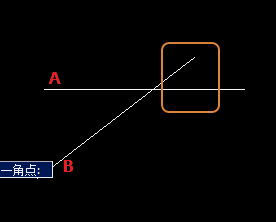
2.输入修剪命令【TR】,按回车键确认,然后选择删减线段;
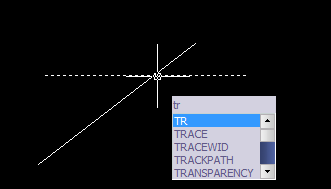
3.使用围栏工具进行栏选,选择两条线段的右上部分;
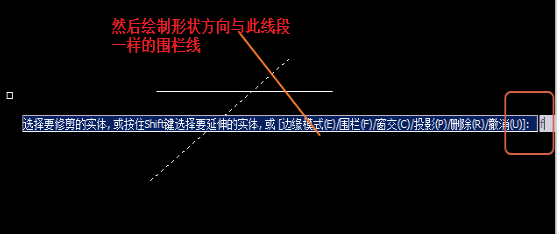
4.点击回车键确定后,多余的线段就被修剪掉了。
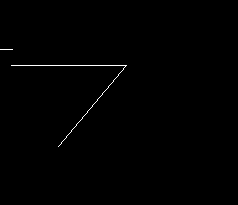
PS:清除辅助线还可以用“窗交命令”,选择和平常界面上的窗交是一样的,右下角向左上角拉选,这样也可以做到快速清除的效果。同时要注意的是,很多人刚开始修剪的时候发现只清除了线段的一条。这个是 为在清除选择的时候没有框选两条直线,所以清除命令只针对了一条,清除后只清除了一条线段的突出部分。我们可以在清除前对两条线段都进行选择解决这个问题。



























